网站首页 动态 > 正文
当需要截屏时,您可以点击“打印屏幕”,或使用Windows 10的“截图工具”。但是,如果您想录制桌面视频怎么办?
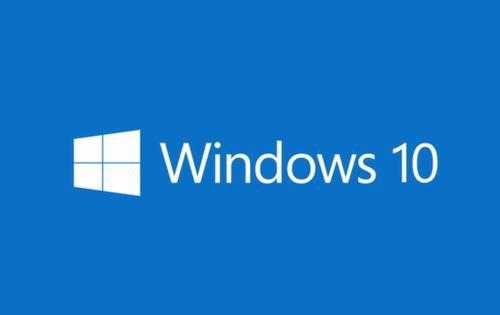
得知Window 10内置了一个屏幕录制工具,您可能会感到惊讶。出于某种原因,Microsoft选择不做任何大惊小怪的事情,但是对于已知的人来说,它是一个非常实用的工具。
如果扫瞄“开始”菜单,将找不到对屏幕录像机的任何引用。您不会错过它...它根本就不存在。这是因为Microsoft并没有将屏幕录像机做成独立的应用程序,而是将其作为Windows 10中Xbox Game Bar的功能来包含。

您不必成为游戏玩家或拥有Xbox即可使用Xbox Game Bar,并且,如果您向来在追寻免费的,易于使用的屏幕录像机,那么值得一看,看看是否它满足您的需求。
通过同时按Windows键和G或在“开始”菜单中找到它来访问Xbox游戏栏。游戏栏将浮现在屏幕顶部的中间,您可能会发现,除了主栏本身以外,还有其他可见的窗口,例如Performance和Xbox Social,但我们对此感兴趣捕获窗格(如果看不到,只需单击主栏中的第二个按钮)。

您可以通过单击“录制”按钮(圆圈)开始录制,录制将继续进行,直到您在录制时浮现的浮动面板中单击“停止”为止。或者,您可以随时通过同时按Windows键,Alt和R来开始录制,而无需先启动Xbox Game Bar。您的录音以MP4格式保存,可以从游戏栏的“库”部分或用户文件夹的“视频”>“捕获”子文件夹中进行访问。
版权说明: 本文版权归原作者所有,转载文章仅为传播更多信息之目的,如作者信息标记有误,请第一时间联系我们修改或删除,多谢。
猜你喜欢:
- 2022-08-12 叮嘱的意思是什么(叮嘱造句)
- 2022-07-30 广漠的近义词(广漠的意思)
- 2022-07-12 马岱怎么死的(马岱是谁)
- 2022-07-28 耷组词(耷组词有哪些)
- 2022-07-25 大行皇帝是什么意思(行皇帝是啥意思)
- 2022-07-27 初伏是哪一天(初伏的时间)
- 2022-08-26 默而识之学而不厌诲人不倦的意思是什么(默而识之学而不厌诲人不倦的意思简述)
- 2022-08-22 12月的英文(1到11月的英文)
最新文章:
- 2022-08-26 送友人赏析(送友人)
- 2022-08-26 狼牙棒真的(深红狼牙棒)
- 2022-08-26 宁波公交卡电子卡(宁波公交ic卡)
- 2022-08-26 何人不爱牡丹花什么意思(何人不爱牡丹花意思简述)
- 2022-08-26 护士励志句子唯美简短(护士励志句子)
- 2022-08-26 顾里的生日是什么意思(顾里人物介绍)
- 2022-08-26 opp锁屏时间设置在哪里(oppsu)
- 2022-08-26 次年
- 热点推荐
- 热评文章
